異なるメール プロバイダーまたはアカウントから Outlook.com アカウントに連絡先をインポートすることができます。
手順 1: メール プロバイダーから CSV ファイルに連絡先のリストをエクスポートする
連絡先をエクスポートすると、通常はコンマ区切り値ファイル (CSV) に保存されます。
-
Outlook.com —「Export contacts from Outlook.com to a .csv file」 (Outlook.com の連絡先を .csv ファイルにエクスポートする) を参照してください。
-
Outlook for Windows—「Outlook から連絡先をエクスポートする」を参照してください。
-
iCloud—「iCloud の連絡先を vCard (.vcf) ファイルにエクスポートする」を参照してください。
-
Gmail—「Gmail ヘルプ」を参照してください。
-
Yahoo! メール—「Yahoo! メール ヘルプ.
ヒント:
-
独自の連絡先リストをインポートする場合は、「連絡先インポートのテンプレートを作成する」を参照してください。
-
UTF-8 エンコードが使用されていないファイルの場合、インポート ツールによってすべてのテキストが認識されず、正しく表示されない可能性があります。
手順 2: 連絡先を Outlook.com アカウントにインポートする
コンマ区切り値ファイル (CSV) を使用して、連絡先を Outlook.com アカウントにインポートします。
-
Outlook.com でページの左下隅にある

-
ツール バーの右端で、[管理] > [連絡先のインポート] の順に選択します。
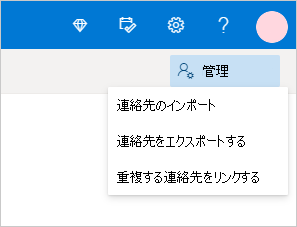
-
[参照] を選択し、CSV ファイルを選択して、[開く] を選択します。
-
[インポート] を選択します。
可能であれば、1 つの連絡先を Outlook.com から CSV ファイルにエクスポートしてテンプレートとして使用するか、Microsoft Excel を使用して連絡先をインポートするための独自のファイルを作成します。
-
新しい空白のブックを作成する
-
行 1 に、次の一般的なエントリを列ヘッダーとして追加します。
-
名
-
ミドル ネーム
-
姓
-
役職
-
サフィックス
-
ニックネーム
-
メール アドレス
-
メール アドレス 2
-
メール アドレス 3
-
自宅電話番号
-
勤務先電話番号
-
勤務先電話番号 2
-
携帯電話
-
勤務先
-
自宅の住所
-
自宅の市町村
-
自宅の都道府県
-
自宅の郵便番号
-
自宅の国/地域
-
Web ページ
-
誕生日
-
記念日
-
メモ
-
-
各連絡先に対して新しい行を開始し、各列に必要な情報を追加します。 すべての列に入力する必要はありません。
-
ファイルを CSV UTF-8 (コンマ区切り) として保存します。
通常は、CSV ファイルのテキストの保存形式に関する基本的な詳細について心配しなくても、連絡先をインポートできます。 ただし、連絡先情報に、ギリシャ語、キリル言語、アラビア語、日本語の文字などの英語のアルファベットにない文字が含まれている場合は、連絡先のインポート時に問題が発生する可能性があります。 そのため、該当するオプションがある場合はエクスポート時に UTF-8 エンコードを使用して連絡先ファイルを保存する必要があります。
直接 UTF-8 を使用して連絡先をエクスポートすることができない場合は、Excel またはサード パーティ製のアプリを使用して、エクスポートした CSV ファイルを変換することが可能です。 これを行う方法はアプリやアプリのバージョンによって異なります。
Microsoft Excel 2016 を使用して CSV ファイルを UTF-8 に変換する方法:
-
Excel で、新しい空白の文書 (ブック) を作成します。
-
[データ] メニューから [テキストまたは CSV から] を選択します。 エクスポートした CSV ファイルを参照します (CSV ファイルを表示するには [テキスト ファイル (....csv)] の選択が必要な場合があります)。 [インポート] を選択します。
-
表示されたダイアログ ボックスの [元のファイル] で、[1251: キリル文字 (Windows)] など、そのテキストの文字を正しく表示するエンコードを選択し、[読み込み] を選択します。
-
Excel で文字が正しく表示されていることを確認します。
-
[ファイル]、[名前を付けて保存] の順に選択します。 ファイルの名前を入力し、ファイルの種類として [CSV UTF-8 (コンマ区切り) (*.csv)] を選択します。
-
[保存] を選択します。
さらにサポートが必要な場合
|
|
Outlook.com でサポートを受けるには、ここ をクリックするか、メニュー バーの [ヘルプ] を選択してクエリを入力します。 セルフヘルプで問題が解決しない場合は、[さらにヘルプが必要ですか?] まで下にスクロールし、[はい] を選択します。 Outlook.com でお問い合わせいただくには、サインインする必要があります。 サインインできない場合は、こちらをクリックしてください。 |
|
|
|
Microsoft アカウントやサブスクリプションに関するヘルプについては、「アカウントおよび課金に関するヘルプ」 を参照してください。 |
|
|
|
その他の Microsoft 製品とサービスのヘルプとトラブルシューティングを行うには、 こちらに問題を入力してください。 |
|
|
|
Outlook.com コミュニティで、質問を投稿し、ディスカッションをフォローし、知識を共有しましょう。 |
Outlook.com アカウントに連絡先をインポートする操作に問題がある場合は、「Fix problems importing contacts to Outlook.com」 (連絡先の Outlook.com へのインポートに関する問題を解決する) を参照してください。
関連トピック
Outlook.com
で連絡先と連絡先リストを作成、表示、編集するOutlook.com から CSV ファイル
に連絡先をエクスポートするOutlook のメール、連絡先、予定表
をインポートおよびエクスポートするどのようなバージョンの Outlook がありますか?
他のメール アカウントを Outlook.com に追加する











